VBMADD
10.05.18 — 22:09
Привет братьям по разуму.
Скачал с сайта Дримакс актуальный драйвер DKViki_1C8-v1.2.0.920.zip.
Установил все по инструкции. Все заработало, но по непонятной причине перестал открывать смену. Выдает ошибку:
Функция Открытие смены Драйвер = AddIn.VikiP.VikiP
Функция Открытие смены Параметры = Структура
Функция Открытие смены ПараметрыПодключения = Структура
Функция Открытие смены ВходныеПараметры = Структура
При открытии смены произошла ошибка.
Смена не открыта на фискальном регистраторе.
При выполнении операции произошла ошибка: Ошибка вызова метода <ОбъектДрайвера.ПолучитьПараметрыККТ>.
{ОбщийМодуль.ПодключаемоеОборудованиеУниверсальныйДрайверКлиент.Модуль(608)}: Метод объекта не обнаружен (ПолучитьПараметрыККТ)
Причем Тестирование ФР в 1с Розница Проходит без ошибок
Тест успешно выполнен. Тест ФР VikiPrint выполнен без ошибок.
т.е. соединение с ФР есть и тестируется.
В каком направлении копать подскажите. Тест в Fito также проходит без ошибок.
Братцы 2 дня уже мучаюсь и ни с места, подскажите пож-ста кто сталкивался с такой проблемой.
Безмерно благодарен всем, кто откликнулся.
mexanik_96
1 — 10.05.18 — 22:29
ну нет там такого метода ПолучитьПараметрыККТ
VBMADD
2 — 10.05.18 — 22:36
(1) «Ошибка вызова метода <ОбъектДрайвера.ПолучитьПараметрыККТ>.{ОбщийМодуль.ПодключаемоеОборудованиеУниверсальныйДрайверКлиент.Модуль(608)}: Метод объекта не обнаружен (ПолучитьПараметрыККТ)»
Это сообщение 1с Розница при открытии смены.
Поэтому прошу растолкуй по конкретнее, а то мне не понятно.
mexanik_96
3 — 10.05.18 — 22:38
в объекте драйвера в dll нет такого метода
mexanik_96
4 — 10.05.18 — 22:38
открой либу pe explorerом посмотри какие интрефейсы(методы ком) там есть(открыты)
VBMADD
5 — 10.05.18 — 22:47
(4) Ну хорошо, посмотрели, допустим нет. Что дальше то делать, как убрать ошибку то…
VBMADD
6 — 10.05.18 — 22:48
Уже и драйвера по 10 раз переутанавливал…
VBMADD
7 — 10.05.18 — 22:49
Вконец запутался.
mexanik_96
8 — 10.05.18 — 22:50
выпилить из розницы?
mexanik_96
9 — 10.05.18 — 22:50
(6)толку то от переустановок?
VBMADD
10 — 10.05.18 — 22:55
(8) закоментировать строку {ОбщийМодуль.ПодключаемоеОборудованиеУниверсальныйДрайверКлиент.Модуль(608)}
так что ли
VBMADD
11 — 10.05.18 — 22:56
Не совсем понятно, почему ПодключаемоеОборудованиеУниверсальныйДрайверКлиент, а не VikiPrint
mexanik_96
12 — 10.05.18 — 22:56
как бы да
mexanik_96
13 — 10.05.18 — 22:57
драйвер то какой атол? посмотри обработчик драйвера в ирп что стоит?
mexanik_96
14 — 10.05.18 — 22:58
там перечисление, от него и ветка на модуля уходит (какой общий модуль использовать) это реквизит в справочнике драйверы
VBMADD
15 — 10.05.18 — 23:02
Драйвер ВикиПринт v1.2.0.920 для 1сV8.3 Управляемые формы
скачал с сайта разработчика
========================================
Драйвер для 1С на управляемых формах
DKViki_1C8-v1.2.0.920.zip
Разработан по стандарту 1С:Совместимо по технологии Native API.
Условия работы драйвера:
Вики Принт работает с ФН
Windows 7 (32bit и 64bit), Windows 8 (32bit и 64bit), Windows 10 (32bit и 64bit)
32-битная платформа 1С Предприятие версии 8.3.9 или выше
Служба ComProxy
Конфигурация 1С с поддержкой Библиотеки подключаемого оборудования версии 2.0.3 или выше
mexanik_96
16 — 10.05.18 — 23:04
ДрайверыОборудования->ОбработчикДрайвера у этого оборудования в рознице что?
mexanik_96
17 — 10.05.18 — 23:04
от него и срабатывает условие на какой общий модуль переходить для обработки команд 1с
VBMADD
18 — 10.05.18 — 23:06
Странно, 2 дня назад работало и уходило на мужный модуль, а тут как то стало переключаться на другой Общий модуль…
mexanik_96
19 — 10.05.18 — 23:06
там должен быть ОбработчикДримкасФискальныеРегистраторыVikiPrint — в обработчике в драйвере
VBMADD
20 — 10.05.18 — 23:07
)16) не понял где это смотреть в конфигураторе?
mexanik_96
21 — 10.05.18 — 23:08
в предприятии
mexanik_96
22 — 10.05.18 — 23:09
подкл настр трог обор-> выбратьнужную->там поле драйвер
VBMADD
23 — 10.05.18 — 23:15
Подключение и настройка оборудования->кнопка Драйверы оборудования -> ККТ с передачей данных ->Дримкас: драйвер VikiPrint для 1с с ОФД и ЕГАИС выбираю
потом кнопка Функции -Установить драйвер
и все
mexanik_96
24 — 10.05.18 — 23:16
Дримкас: драйвер VikiPrint для 1с с ОФД и ЕГАИС открой через обработку объекта, посмотри поле обрабочик что там?
VBMADD
25 — 10.05.18 — 23:19
(24) «открой через обработку объекта» — это внешняя обработка какая то?
mexanik_96
26 — 10.05.18 — 23:22
либо ирп,
либо запросом как вариант выбери все поля у этого объекта,
либо в рознице же есть обработка объекта в администрировании где то находится
VBMADD
27 — 10.05.18 — 23:26
(26) обработка объекта в администрировании нигде не нашел…
mexanik_96
28 — 10.05.18 — 23:28
администр->групп изм реквизов
VBMADD
29 — 10.05.18 — 23:39
Спасибо, нашел, только как драйвер выбрать
Выбор элементов для изменения Изменять драйверы оборудования
а как дальше действовать?
mexanik_96
30 — 10.05.18 — 23:41
там отбор можно поставить и соотвественно выбрать.там все таки что в этом поле?
VBMADD
31 — 10.05.18 — 23:46
Таблица 3 столбца
Реквизит Галка Новое значение
Все поля пустые
mexanik_96
32 — 10.05.18 — 23:47
проставь значит сам, и проверь открытие.
mexanik_96
33 — 10.05.18 — 23:48
мне что то подсказывает что «2 дня назад», когда все рабтало драйвер был для фр, а не для 54 фз
VBMADD
34 — 10.05.18 — 23:53
В таблице есть реквизит
Обработчик драйвера, если на этой строке кликнуть в столбце Новое значение ты выскакивает список и в нем есть Дримкас:Фискальные регистраторы VikiPrint.
А такого нет Дримкас: драйвер VikiPrint для 1с с ОФД и ЕГАИС
VBMADD
35 — 10.05.18 — 23:56
Что, выбирать Дримкас:Фискальные регистраторы VikiPrint и затем жать изменить реквизиты? так что ли…
mexanik_96
36 — 10.05.18 — 23:56
значит в (33) я был прав, отсюда вывод используется уневерсальный в нем есть вызов метода которого нет в драйвере
решение
1. выпилить в рознице вызов
2. ждать искать обновление розницы
3. попробовать использовать для фр обработчик
VBMADD
37 — 11.05.18 — 00:05
Я изначально ставил Дримкас: драйвер VikiPrint для 1с с ОФД и ЕГАИС и все работало и ни на какой универсальный не перескакивало.
Потом перешел в отладку 1с через конфигуратор и пошагово хотел добраться до момента печати Чека. Однако в отладке пошла длинная ветка рекламы и проверки конфы на обновление.
Короче пошагово добраться до печати Чека не удалось.
Убрал точки останова. а на след день вот такая загогулина блин вышла. Может какое то исправление базы данных запустить, а… как считаешь поможе в ситуации?
VBMADD
38 — 11.05.18 — 00:10
Если выпиливать, то боюсь что может еще где то вылезет подобная хрень.
Хотелось бы наметить саму методику как вернуть все обратно без потери данных, если такое вообще возможно…
VBMADD
39 — 11.05.18 — 00:19
Получается, что и ККМ не удалить, чтобы заново все настроить потому что есть уже пробитые чеки, которые не удаляются.
Наверное надо брать чистую базу и все настройки заново с нуля делать…
Однако непонятно из-за чего вылезла ошибка!
Чтобы заново не наступить на те же грабли…
mexanik_96
40 — 11.05.18 — 00:22
исправление базы данных — не смеши, ККМ не удалить- удалить перенос ссылок сделай, Однако непонятно из-за чего вылезла ошибка! — понятно расписал же куда еще подробней
mexanik_96
41 — 11.05.18 — 00:22
сделай п3 из (36), проверь открытие
VBMADD
42 — 11.05.18 — 05:26
Материалы для скачивания:
Установка emulyator-com-porta-dlya-podklyucheniya-viki-print-cherez-usb-windows
1. Запустите установщик emulyator-com-porta-dlya-podklyucheniya-viki-print-cherez-usb-windows и следуйте инструкциям установщика.
2. Зайдите в папку с эмулятором (C:Program FilesSTMicroelectronicsSoftwareVirtual comport driverWin8) и запустите установщик, в соответствии Вашей операционной системе. Следуйте инструкциям установщика.
Установка службы транспорта ComProxy
Так как онлайн-касса Вики Принт не имеет собственного сетевого интерфейса, для передачи данных оператору фискальных данных Вики Принт использует каналы связи кассового ПК. Механизм передачи данных реализован при помощи стандартной службы операционной системы разработки компании Дримкас под названием ComProxy.
Дистрибутив поставляется в виде zip-архива. Для установки службы выполните по шагам:
- Скопировать папку с дистрибутивом (ComProxyWindows) в папку C:Distrib
- Выполнить в командной строке команду:
C:DistribComProxyWindowsinstall.cmd C:ComProxyWindows COMX COMY COMZ
COMX — порт к которому физически подключен ФР (посмотреть можно в диспетчере устройств, проверить доступность устройства на этом порту с помощью утилиты Fito)
COMY — виртуальный порт com0com (можно установить любое значение, предварительно убедившись, что этот порт не занят другим устройством)
COMZ — порт с которым будет работать кассовая программа и утилита Fito после установки службы (можно установить любое значение, предварительно убедившись, что этот порт не занят другим устройством)
В нашем примере Вики Принт подключен к порту COM7; порты COM8 и COM9 не заняты другими устройствами, можем использовать их для службы ComProxy:
Поэтому команда будет выглядеть следующим образом:
- Служба будет установлена в C:ComProxyWindows
- При необходимости после установки можно изменить порты в файле C:ComProxyWindowsComProxy.ini где:
- physical_port — порт к которому физически подключен ФР
- virtual_port — виртуальный порт com0com
- pos_port — порт с которым будет работать кассовая программа
Пояснения: Служба ComProxy для передачи данных от регистратора в ОФД создает дополнительные виртуальные Com-порты. Когда служба ComProxy работает, общение кассовых программ и сервисных утилит с регистратором осуществляется через виртуальные Com-порты, созданные службой транспорта ComProxy.
После установки службы ComProxy проверьте, что служба транспорта появилась в списке служб операционной системы и выполняется.
Работа с Сервисной утилитой Fito
Запустите утилиту Fito, перейдите в меню “Функции”-“Параметры связи”. Проверьте корректность установки следующих параметров:
- Порт — COM-порт, который был назначен как COMZ при установке службы ComProxy (в нашем примере COM9)
- Скорость — 57600 (установлено по умолчанию, не изменяем)
- Использовать линию CTS — пункт не активирован (установлено по умолчанию, не изменяем)
- Пароль на связь — PIRI (установлено по умолчанию, не изменяем)
Для применения изменений нажмите кнопку «Установить».
Чтобы убедиться в корректности установленных параметров, нажмите кнопку «Статус»:
Если все параметры установлены корректно — появится окно статуса без дополнительных сообщений об ошибках:
Если появляются сообщения об ошибках — перезагрузите устройство, проверьте соединение COM/USB кабеля от устройства к компьютеру, убедитесь что служба ComProxy запущена, повторно проверьте корректность указания параметров.
После успешного запроса статуса устройства можно переходить к установке параметров. Перейдите на вкладку Установка параметров и действуйте согласно шагам, описанным ниже.
1. Программирование настроек сети
Этот пункт можно пропустить, если ККТ регистрируется в автономном режиме, без подключения к Оператору Фискальных Данных.
Данные подключения (IP-адрес, маска подсети, IP-адрес шлюза, IP-адрес DNS) необходимо брать из текущего состояния подключения к сети Интернет системного блока, с помощью которого мы работаем с ККТ.
URL ОФД-сервера — URL или IP-адрес сервера ОФД (можно уточнить у Оператора Фискальных Данных, с которым заключен договор)
Порт ОФД-сервера — порт сервера ОФД (можно уточнить у Оператора Фискальных Данных, с которым заключен договор)
Название ОФД-сервера — наименование ОФД в свободной форме, можно продублировать URL сервера
Таймер ФН — 30 (установлено по умолчанию, не меняем без необходимости)
Таймер С — 60 (установлено по умолчанию, не меняем без необходимости)
После ввода всех параметров нажимаем «Установить» и переходим к следующему пункту.
2. Регистрация кассы (Если касса уже зарегистрирована, данный пункт пропускаем)
После ввода настроек переходим на вкладку Сервис — Регистрация/снятие с учета — Регистрация/перерегистрация с заменой ФН
- Наименование пользователя — наименование организации
- Адрес расчетов — адрес организации первой строкой и почтовый индекс второй строкой
- ИНН владельца — ИНН организации-владельца кассы
- Регистрационный номер — ввести значение регистрационного номера ККТ, полученное из ФНС в Кабинете контрольно-кассовой техники. Номер должен содержать 16 знаков без пробелов
- ИНН ОФД — необходимо указать ИНН Оператора Фискальных данных, с которым у владельца ККТ заключен договор на обслуживание (ровно 10 цифр без дополнительных пробелов или нулей). Не заполнять в случае регистрации в автономном режиме
- Кассир — ввести фамилию и инициалы регистрирующего (эти ФИО будут указаны в чеке регистрации. В дальнейшем на чеках продажи будет выводится тот кассир, которого на Вики Принт будет отправлять кассовое ПО. ФИО, которые вы введете в этом поле, нигде, кроме чека регистрации, не будут фиксироваться)
- Система налогообложения — выбрать систему налогообложения организации-владельца кассы
- Режим работы — при необходимости выбрать режим работы фискального накопителя:
- шифрование – подразумевает кодирование всех данных ФН. При возникновении ошибок, понять причину их возникновения будет не возможно. Не устанавливать без необходимости.
- автономный режим – при использовании ККТ в режиме, не предусматривающем обязательной передачи фискальных документов в налоговые органы в электронной форме через оператора фискальных данных (в заявлении, поданном в ФНС должен так же быть выбран режим режим, не предусматривающий передачи фискальных данных)
- автоматический режим – на данный момент не может использоваться в Вики Принт. Применяется для аппаратов, не предусматривающих участие кассира в режиме продажи (паркоматы, вендинговые аппараты)
- применение в сфере услуг – для организаций, предоставляющих услуги
- режим БСО (бланков строгой отчетности) – на данный момент не может использоваться в Вики Принт. Применяется для организаций, предоставляющих услуги населению
- применение в Интернет – режим работы для ККТ, осуществляющих продажи удаленным способом через Интернет (могут работать без печати бумажного чека)
Еще раз тщательно проверить корректность данных Регистрационного номера и ИНН. Если данные после регистрации окажутся не верными, ФН подлежит замене и ККТ необходимо будет перерегистрировать.
После повторной проверки всех введенных данных нажать кнопку” Выполнить”.
Fito выдаст окно, в котором необходимо подтвердить завершение регистрации кассы:

После повторной проверки корректности введенных данных и нажатия кнопки «Да» касса распечатает два отчёта о регистрации:
Для завершения регистрации передайте ФНС отчет о регистрации. Если регистрация проводится через личный кабинет на сайте ФНС, то для завершения регистрации на нем следует заполнить форму завершения регистрации и указать данные с чека регистрации: точную дату и время, номер фискального документа (ФД №) и фискальный признак документа (ФПД или ФД).
3. Теперь устанавливаем приложение Subtotal, следуя инструкциям установщика:
4. После запуска приложения Subtotal, открываем «Настройки» и выбираем раздел «ККМ»:
5. Выбираем «подключить фискальный регистратор» и вводим главный логин и пароль от Subtotal, выбираем магазин и точку продаж:
6. В заключительной настройке, указываете драйвер Viki Print, коды оплат «0» и «1». Далее нажимаете на синюю шестеренку и указываете номер COM-порта также, как и в утилите Fito 2.1.2:
13. Нажимаете «Finish» и «ok», приложение перезагрузится – на этом настройка завершена.
Для подготовки оборудования Viki Print к работе нужно выполнить несколько шагов.
- Скачайте драйвер.
- Запустите установщик драйвера от имени администратора.
Служба ComProxy требуется для отправки данных в ОФД.
- Скачайте и запустите «Менеджер обновлений».
- Убедитесь, что выполнили все рекомендации на стартовой странице, затем нажмите «Найти устройство».


В этой статье описана установка предыдущих версий службы.
Оглавление:
Немного о службе ComProxy
Так как онлайн-касса Вики Принт не имеет собственного сетевого интерфейса, для передачи данных оператору фискальных данных используется служба ComProxy.

Содержание
- Установка службы ComProxy
- Статьи в этом разделе
- Похожие статьи
- Комментарии
- Рекомендуем к прочтению
Установка службы ComProxy
Шаг 1. Скачайте и распакуйте файлы установки
Распакуйте содержимое архива в каталог C:DistribComProxyWindows

Шаг 2. Запустите установку

Перед установкой отключите цифровую подпись устройств в windows (как это сделать?).
Запустите командную строку от имени администратора и выполните команды:
cd c:DistribComProxyWindows (enter)
install.cmd C:ComProxyWindows COMX COMY COMZ (enter)

Иначе служба не установится корректно.
Вместо X, Y, Z укажите номера портов. Как их определить?
- COMX — физический порт. Его можно посмотреть в Диспетчере устройств (как открыть?). Например, у меня это COM7
- COMY и COMZ— виртуальные порты com0com
Можно установить любое значение, предварительно убедившись, что этот порт не занят.
В нашем примере Вики Принт подключен к порту COM7; порты COM8 и COM9 не заняты другими устройствами, можем использовать их для службы ComProxy. Поэтому команда будет выглядеть следующим образом:
Проверяем:
После завершения установки службы в командной строке должны появиться следующие строки:
В списке служб есть соответствующая служба:
А утилита Fito не выдает ошибок при подключении, если поставить COMZ в параметры связи:
Статьи в этом разделе
Похожие статьи
Комментарии
Подскажите, установить 2 службы ComProxy на 2 Википринта на 1 кассе?
Менеджер обновлений затирает первую службу.
Никита, вы хотите сказать, что у меня старые компы? Да может быть, вме параметры я описывать не буду, но один из них именно как вы выразились современный на виндовс 10, но и там проблема тоже есть. Возможно, проблема возникает именно после обновления через ваш менеджер обновлений, с ком прок. 1.2 на 1.3 и с 664 на 665. И не нужно мне рассказывать, что я чего-то не догоняю, я далеко не ламер.
Ксения, я уже отвечал, что ради вас я не буду сносить 13 версию и ставить 11, если по вашей ссылки темвью, откроется без установки, то я отпишусь по доступу, но если он захочет ставить её, то я этого не буду делать.
И вообще мне интересно, перед тем как выпускать свой продукт, аы его сами тестируете? Как вообще с таким шквалом недовольных людей эту кассу могли внести в реестр? Вам самим не противно, когда люди на вас жалуются?
А поддержку, я считаю что вы должны оказывать в любом случае, даже с новыми версиями программ, ведь и вы можете обновиться, а не только клиент должен под вас прогибаться.
У кого-нибудь были проблемы блокировки брэндмауэром запросы/ответы к ОФД?
У нас во всю стоит межсетевой экран, может кто-нибудь сталкивался с проблемами, которые могут на этом фоне возникнуть?
Какой процесс инициирует общение в сеть, по какому порту?
Tonik, Если у вас всё закрыто, то конечно будут проблемы. Процесс инициирующий соединение ComProxySvr (либо Javaw.exe), а обращается она собственно на указанный в настройках кассы сервер и порт ОФД, обычно (но не всегда) порт ОФД: 7777
PS: Если вы сами не знаете какие у вас настройки доступа к ОФД серверу, откройте программу Fito, подключитесь к порту кассы (какой указан в учетной программе!) и посмотрите настройки ОФД на закладке «Установка параметров» пункт «Программирование настроек сети» и там нужно нажать кнопку «Считать данные»
Александр, по протоколу tcp/ip ведь?
Итак, продолжаю блог, надеюсь что людям это будет полезно. Сегодня 26.07.18 к моему компьютеру удалённо подключился «специалист» из тех.поддержке Дримкас. Делал долго диагностику и в итоге, выявил что ОС не видит кассу после её отключения, т.е. виндовс 7, автоматом не возобновляет связь. Как мне писал выше ещё один их специалист, то на виндовс 10, таких проблем нет. Это правда, на виндовс 10 проблем нет! Но у меня 2а компа на вин 7 и 1н на вин 10. По их рекомендации я пробовал подключать кассу на вин 10, и проблем нет, т.е. при потери связи с кассой, после его восстановления, касса опять обнаруживается. Но подключив её опять на вин7, при потери связи и возобновлении касса не видится. Мне из тех.поддер. Дримкас рекомендавали переустановить виндовс, но я сделал др., установил на другое устройство с вин7, и проблема опять появилась.
Я это всё пишу к тому, что Дримкас, делает плохие устройства, которые работают только на том чём они тестируют.
Выводы такие, на сайте Дримкас заявлено что касса ВикиПринт 57ф работает под windows xp, 7,8,10. ЭТО НЕ ПРАВДА, только под win10. Учитывайте это при выборе.
P.S. мне в тех.под. дримкаса, дали номера их сервисных центров, но ни один из них не хотел, решать, а точнее менять плату fm16 по гарантии бесплатно, хотя кассу я купил 3 мес назад. Выходит что их авторизованные центры, для того чтобы просто косить бабло, а реально гарантийные обязательсва никто не выполняет.
В общем думайте.
Проблема аналогичная, как у Михаила. Вики Принт 57Ф с прошивкой 664 отработал 13 мес без единого глюка. Перед заменой ФН заменил прошивку и comproxy менеджером обновлений и понеслось: ФР постоит в бездействии какое-то время и служба перестает работать, помогает только перезагрузка и то не всегда. Иногда после перезагрузки приходится заново запускать менеджер обновлений, чтобы переустановить службу. В итоге сегодня менеджер обновлений вообще не смог установить службу (в конце пишет «служба не работает, обратитесь в техподдержку»). Ручное удаление службы не помогает. Попробовал скачать с сайта Кристал сервиса службу для подкл. по com порту. Вроде бы заработала, но через пару часов также остановилась. Windows 7 32 bit. Подскажите, что делать?
Содержание
- Настройка ККТ Viki Print
- Как подключить кассу Viki Print к компьютеру
- Fito ошибка открытия com порта
- Установка службы ComProxy
- Статьи в этом разделе
- Похожие статьи
- Комментарии
Настройка ККТ Viki Print
Материалы для скачивания:
Установка emulyator-com-porta-dlya-podklyucheniya-viki-print-cherez-usb-windows
1. Запустите установщик emulyator-com-porta-dlya-podklyucheniya-viki-print-cherez-usb-windows и следуйте инструкциям установщика.
2. Зайдите в папку с эмулятором (C:Program FilesSTMicroelectronicsSoftwareVirtual comport driverWin8) и запустите установщик, в соответствии Вашей операционной системе. Следуйте инструкциям установщика.
Установка службы транспорта ComProxy
Так как онлайн-касса Вики Принт не имеет собственного сетевого интерфейса, для передачи данных оператору фискальных данных Вики Принт использует каналы связи кассового ПК. Механизм передачи данных реализован при помощи стандартной службы операционной системы разработки компании Дримкас под названием ComProxy.
Дистрибутив поставляется в виде zip-архива. Для установки службы выполните по шагам:
C:DistribComProxyWindowsinstall.cmd C:ComProxyWindows COMX COMY COMZ
COMX — порт к которому физически подключен ФР (посмотреть можно в диспетчере устройств, проверить доступность устройства на этом порту с помощью утилиты Fito)
COMY — виртуальный порт com0com (можно установить любое значение, предварительно убедившись, что этот порт не занят другим устройством)
COMZ — порт с которым будет работать кассовая программа и утилита Fito после установки службы (можно установить любое значение, предварительно убедившись, что этот порт не занят другим устройством)
В нашем примере Вики Принт подключен к порту COM7; порты COM8 и COM9 не заняты другими устройствами, можем использовать их для службы ComProxy:
Поэтому команда будет выглядеть следующим образом:
Пояснения: Служба ComProxy для передачи данных от регистратора в ОФД создает дополнительные виртуальные Com-порты. Когда служба ComProxy работает, общение кассовых программ и сервисных утилит с регистратором осуществляется через виртуальные Com-порты, созданные службой транспорта ComProxy.
После установки службы ComProxy проверьте, что служба транспорта появилась в списке служб операционной системы и выполняется.
Работа с Сервисной утилитой Fito
Запустите утилиту Fito, перейдите в меню “Функции”-“Параметры связи”. Проверьте корректность установки следующих параметров:
Для применения изменений нажмите кнопку «Установить».
Чтобы убедиться в корректности установленных параметров, нажмите кнопку «Статус»:
Если все параметры установлены корректно — появится окно статуса без дополнительных сообщений об ошибках:
Если появляются сообщения об ошибках — перезагрузите устройство, проверьте соединение COM/USB кабеля от устройства к компьютеру, убедитесь что служба ComProxy запущена, повторно проверьте корректность указания параметров.
После успешного запроса статуса устройства можно переходить к установке параметров. Перейдите на вкладку Установка параметров и действуйте согласно шагам, описанным ниже.
1. Программирование настроек сети
Этот пункт можно пропустить, если ККТ регистрируется в автономном режиме, без подключения к Оператору Фискальных Данных.
Данные подключения (IP-адрес, маска подсети, IP-адрес шлюза, IP-адрес DNS) необходимо брать из текущего состояния подключения к сети Интернет системного блока, с помощью которого мы работаем с ККТ.
URL ОФД-сервера — URL или IP-адрес сервера ОФД (можно уточнить у Оператора Фискальных Данных, с которым заключен договор)
Порт ОФД-сервера — порт сервера ОФД (можно уточнить у Оператора Фискальных Данных, с которым заключен договор)
Название ОФД-сервера — наименование ОФД в свободной форме, можно продублировать URL сервера
Таймер ФН — 30 (установлено по умолчанию, не меняем без необходимости)
Таймер С — 60 (установлено по умолчанию, не меняем без необходимости)
После ввода всех параметров нажимаем «Установить» и переходим к следующему пункту.
2. Регистрация кассы (Если касса уже зарегистрирована, данный пункт пропускаем)
После ввода настроек переходим на вкладку Сервис — Регистрация/снятие с учета — Регистрация/перерегистрация с заменой ФН
Еще раз тщательно проверить корректность данных Регистрационного номера и ИНН. Если данные после регистрации окажутся не верными, ФН подлежит замене и ККТ необходимо будет перерегистрировать.
После повторной проверки всех введенных данных нажать кнопку” Выполнить”.
Fito выдаст окно, в котором необходимо подтвердить завершение регистрации кассы:

После повторной проверки корректности введенных данных и нажатия кнопки «Да» касса распечатает два отчёта о регистрации:
Для завершения регистрации передайте ФНС отчет о регистрации. Если регистрация проводится через личный кабинет на сайте ФНС, то для завершения регистрации на нем следует заполнить форму завершения регистрации и указать данные с чека регистрации: точную дату и время, номер фискального документа (ФД №) и фискальный признак документа (ФПД или ФД).
3. Теперь устанавливаем приложение Subtotal, следуя инструкциям установщика:
4. После запуска приложения Subtotal появится сообщение о необходимости привязать приложение к точке продаж, выбираем «Для опытных пользователей» и нажимаем на кнопку «Настройки»
5. В открывшемся окне нажимаем кнопку «Привязать» и вводим учётные данные управляющего в Subtotal (те данные, которые Вы вводили при регистрации в Subtotal), далее выбираем магазин и точку продаж:
6. В заключительной настройке, указываете драйвер Viki Print, коды оплат «0» и «1». Далее нажимаете на синюю шестеренку и указываете номер COM-порта также, как и в утилите Fito 2.1.2:
7. Нажимаете «Finish» и «ok», приложение перезагрузится – на этом настройка завершена.
Источник
Как подключить кассу Viki Print к компьютеру
Чтобы ККТ передавала данные в ЕГАИС, ее нужно подключить к компьютеру или иному устройству, на котором установлено кассовое приложение Контур.Маркет. Далее расскажем о том, как установить и настроить специальное программное обеспечение для подключения к ПК фискальных регистраторов линейки Viki Print.
Драйвер для работы с Viki Print находится по адресу https://install.kontur.ru/viki. Скачанный файл нужно запустить и следовать инструкции по установке. Сначала программа предложит провести проверку — для этого нужно нажать кнопку «Далее»:
Когда проверка будет закончена, появится кнопка «Установить»:
Эта кнопка инициирует установку драйвера в автоматическом режиме. После завершения процесса компьютер следует перегрузить. Теперь можно переходить к настройке программы.
В папке C:Program Files (x86)STMicroelectronicsSoftwareVirtual comport driverWin8 нужно найти и запустить один из двух файлов: для 64-битной операционной системы — dpinst_amd64, для 32-битной — dpinst_x86.
Далее нужно подключить кассовый аппарат к компьютеру и перевести его в рабочий режим.
Теперь следует определить, к какому порту компьютера подключена касса. Для этого в панели управления Windows нужно открыть «Диспетчер устройств» и найти пункт «Порты (COM и LPT)»: 
В данном случае подключение аппарата к ПК производится через порт COM6.
В папке C:ComProxyWindows нужно найти и открыть ComProxy.ini. Его содержание представлено на следующем изображении:
В первой строке physical_port=COM11 нужно прописать реальный порт из пункта 3 — в нашем примере это COM6.
В строках virtual_port=COM12 и pos_port=COM13 прописываются любые порты, к которым не подключены какие-либо устройства.
Теперь нужно перегрузить службу ComProxy. Для этого в панели управления Windows в разделе «Администрирование» нужно найти строку «Службы», в списке служб выбрать ComProxy и в левой колонке нажать «Перезапустить службу»:
Теперь необходимо перейти на рабочий стол и запустить программу Fito, кликнув на соответствующий ярлык.
В верхнем меню выбрать «Функции» —> «Параметры связи»:
В открывшемся окне в поле «Порт» нужно указать значение из строки pos_port=COM13 файла ComProxy.ini (шаги 4 и 5):
В том же окне нажать кнопку «Установить».
После окончания процесса связь с фискальным регистратором будет установлена. Чтобы это проверить, нужно нажать кнопку «Статус». Если в результате появилось окно статуса без каких-либо сообщений об ошибках, то связь установлена корректно.
Внимание! Если появилось сообщение об ошибке, следует отключить аппарат и остановить работу службы ComProxy, после этого вновь включить принтер чеков и запустить ComProxy вручную.
Когда настройка драйвера завершена, следует обязательно закрыть программу Fito — она может мешать работе кассы.
Теперь можно переходить к установке кассового приложения Контур.Маркет, а после этого установить его связь с устройством Viki Print.
Источник
Материалы для скачивания:
Установка emulyator-com-porta-dlya-podklyucheniya-viki-print-cherez-usb-windows
1. Запустите установщик emulyator-com-porta-dlya-podklyucheniya-viki-print-cherez-usb-windows и следуйте инструкциям установщика.
2. Зайдите в папку с эмулятором (C:Program FilesSTMicroelectronicsSoftwareVirtual comport driverWin8) и запустите установщик, в соответствии Вашей операционной системе. Следуйте инструкциям установщика.
Установка службы транспорта ComProxy
Так как онлайн-касса Вики Принт не имеет собственного сетевого интерфейса, для передачи данных оператору фискальных данных Вики Принт использует каналы связи кассового ПК. Механизм передачи данных реализован при помощи стандартной службы операционной системы разработки компании Дримкас под названием ComProxy.
Дистрибутив поставляется в виде zip-архива. Для установки службы выполните по шагам:
C:DistribComProxyWindowsinstall.cmd C:ComProxyWindows COMX COMY COMZ
COMX — порт к которому физически подключен ФР (посмотреть можно в диспетчере устройств, проверить доступность устройства на этом порту с помощью утилиты Fito)
COMY — виртуальный порт com0com (можно установить любое значение, предварительно убедившись, что этот порт не занят другим устройством)
COMZ — порт с которым будет работать кассовая программа и утилита Fito после установки службы (можно установить любое значение, предварительно убедившись, что этот порт не занят другим устройством)
В нашем примере Вики Принт подключен к порту COM7; порты COM8 и COM9 не заняты другими устройствами, можем использовать их для службы ComProxy:
Поэтому команда будет выглядеть следующим образом:
Пояснения: Служба ComProxy для передачи данных от регистратора в ОФД создает дополнительные виртуальные Com-порты. Когда служба ComProxy работает, общение кассовых программ и сервисных утилит с регистратором осуществляется через виртуальные Com-порты, созданные службой транспорта ComProxy.
После установки службы ComProxy проверьте, что служба транспорта появилась в списке служб операционной системы и выполняется.
Работа с Сервисной утилитой Fito
Запустите утилиту Fito, перейдите в меню “Функции”-“Параметры связи”. Проверьте корректность установки следующих параметров:
Для применения изменений нажмите кнопку «Установить».
Чтобы убедиться в корректности установленных параметров, нажмите кнопку «Статус»:
Если все параметры установлены корректно — появится окно статуса без дополнительных сообщений об ошибках:
Если появляются сообщения об ошибках — перезагрузите устройство, проверьте соединение COM/USB кабеля от устройства к компьютеру, убедитесь что служба ComProxy запущена, повторно проверьте корректность указания параметров.
После успешного запроса статуса устройства можно переходить к установке параметров. Перейдите на вкладку Установка параметров и действуйте согласно шагам, описанным ниже.
1. Программирование настроек сети
Этот пункт можно пропустить, если ККТ регистрируется в автономном режиме, без подключения к Оператору Фискальных Данных.
Данные подключения (IP-адрес, маска подсети, IP-адрес шлюза, IP-адрес DNS) необходимо брать из текущего состояния подключения к сети Интернет системного блока, с помощью которого мы работаем с ККТ.
URL ОФД-сервера — URL или IP-адрес сервера ОФД (можно уточнить у Оператора Фискальных Данных, с которым заключен договор)
Порт ОФД-сервера — порт сервера ОФД (можно уточнить у Оператора Фискальных Данных, с которым заключен договор)
Название ОФД-сервера — наименование ОФД в свободной форме, можно продублировать URL сервера
Таймер ФН — 30 (установлено по умолчанию, не меняем без необходимости)
Таймер С — 60 (установлено по умолчанию, не меняем без необходимости)
После ввода всех параметров нажимаем «Установить» и переходим к следующему пункту.
2. Регистрация кассы (Если касса уже зарегистрирована, данный пункт пропускаем)
После ввода настроек переходим на вкладку Сервис — Регистрация/снятие с учета — Регистрация/перерегистрация с заменой ФН
Еще раз тщательно проверить корректность данных Регистрационного номера и ИНН. Если данные после регистрации окажутся не верными, ФН подлежит замене и ККТ необходимо будет перерегистрировать.
После повторной проверки всех введенных данных нажать кнопку” Выполнить”.
Fito выдаст окно, в котором необходимо подтвердить завершение регистрации кассы:
После повторной проверки корректности введенных данных и нажатия кнопки «Да» касса распечатает два отчёта о регистрации:
Для завершения регистрации передайте ФНС отчет о регистрации. Если регистрация проводится через личный кабинет на сайте ФНС, то для завершения регистрации на нем следует заполнить форму завершения регистрации и указать данные с чека регистрации: точную дату и время, номер фискального документа (ФД №) и фискальный признак документа (ФПД или ФД).
3. Теперь устанавливаем приложение Subtotal, следуя инструкциям установщика:
4. После запуска приложения Subtotal, открываем «Настройки» и выбираем раздел «ККМ»:
5. Выбираем «подключить фискальный регистратор» и вводим главный логин и пароль от Subtotal, выбираем магазин и точку продаж:
6. В заключительной настройке, указываете драйвер Viki Print, коды оплат «0» и «1». Далее нажимаете на синюю шестеренку и указываете номер COM-порта также, как и в утилите Fito 2.1.2:
13. Нажимаете «Finish» и «ok», приложение перезагрузится – на этом настройка завершена.
Для подготовки оборудования Viki Print к работе нужно выполнить несколько шагов.
Служба ComProxy требуется для отправки данных в ОФД.


В этой статье описана установка предыдущих версий службы.
Оглавление:
Немного о службе ComProxy
Так как онлайн-касса Вики Принт не имеет собственного сетевого интерфейса, для передачи данных оператору фискальных данных используется служба ComProxy.

Установка службы ComProxy
Шаг 1. Скачайте и распакуйте файлы установки
Распакуйте содержимое архива в каталог C:DistribComProxyWindows

Шаг 2. Запустите установку

Перед установкой отключите цифровую подпись устройств в windows (как это сделать?).
Запустите командную строку от имени администратора и выполните команды:
cd c:DistribComProxyWindows (enter)
install.cmd C:ComProxyWindows COMX COMY COMZ (enter)

Иначе служба не установится корректно.
Вместо X, Y, Z укажите номера портов. Как их определить?
В нашем примере Вики Принт подключен к порту COM7; порты COM8 и COM9 не заняты другими устройствами, можем использовать их для службы ComProxy. Поэтому команда будет выглядеть следующим образом:
Проверяем:
После завершения установки службы в командной строке должны появиться следующие строки:
В списке служб есть соответствующая служба:
А утилита Fito не выдает ошибок при подключении, если поставить COMZ в параметры связи:
Статьи в этом разделе
Похожие статьи
Комментарии
Подскажите, установить 2 службы ComProxy на 2 Википринта на 1 кассе?
Менеджер обновлений затирает первую службу.
Никита, вы хотите сказать, что у меня старые компы? Да может быть, вме параметры я описывать не буду, но один из них именно как вы выразились современный на виндовс 10, но и там проблема тоже есть. Возможно, проблема возникает именно после обновления через ваш менеджер обновлений, с ком прок. 1.2 на 1.3 и с 664 на 665. И не нужно мне рассказывать, что я чего-то не догоняю, я далеко не ламер.
Ксения, я уже отвечал, что ради вас я не буду сносить 13 версию и ставить 11, если по вашей ссылки темвью, откроется без установки, то я отпишусь по доступу, но если он захочет ставить её, то я этого не буду делать.
И вообще мне интересно, перед тем как выпускать свой продукт, аы его сами тестируете? Как вообще с таким шквалом недовольных людей эту кассу могли внести в реестр? Вам самим не противно, когда люди на вас жалуются?
А поддержку, я считаю что вы должны оказывать в любом случае, даже с новыми версиями программ, ведь и вы можете обновиться, а не только клиент должен под вас прогибаться.
У кого-нибудь были проблемы блокировки брэндмауэром запросы/ответы к ОФД?
У нас во всю стоит межсетевой экран, может кто-нибудь сталкивался с проблемами, которые могут на этом фоне возникнуть?
Какой процесс инициирует общение в сеть, по какому порту?
Tonik, Если у вас всё закрыто, то конечно будут проблемы. Процесс инициирующий соединение ComProxySvr (либо Javaw.exe), а обращается она собственно на указанный в настройках кассы сервер и порт ОФД, обычно (но не всегда) порт ОФД: 7777
PS: Если вы сами не знаете какие у вас настройки доступа к ОФД серверу, откройте программу Fito, подключитесь к порту кассы (какой указан в учетной программе!) и посмотрите настройки ОФД на закладке «Установка параметров» пункт «Программирование настроек сети» и там нужно нажать кнопку «Считать данные»
Александр, по протоколу tcp/ip ведь?
Итак, продолжаю блог, надеюсь что людям это будет полезно. Сегодня 26.07.18 к моему компьютеру удалённо подключился «специалист» из тех.поддержке Дримкас. Делал долго диагностику и в итоге, выявил что ОС не видит кассу после её отключения, т.е. виндовс 7, автоматом не возобновляет связь. Как мне писал выше ещё один их специалист, то на виндовс 10, таких проблем нет. Это правда, на виндовс 10 проблем нет! Но у меня 2а компа на вин 7 и 1н на вин 10. По их рекомендации я пробовал подключать кассу на вин 10, и проблем нет, т.е. при потери связи с кассой, после его восстановления, касса опять обнаруживается. Но подключив её опять на вин7, при потери связи и возобновлении касса не видится. Мне из тех.поддер. Дримкас рекомендавали переустановить виндовс, но я сделал др., установил на другое устройство с вин7, и проблема опять появилась.
Я это всё пишу к тому, что Дримкас, делает плохие устройства, которые работают только на том чём они тестируют.
Выводы такие, на сайте Дримкас заявлено что касса ВикиПринт 57ф работает под windows xp, 7,8,10. ЭТО НЕ ПРАВДА, только под win10. Учитывайте это при выборе.
P.S. мне в тех.под. дримкаса, дали номера их сервисных центров, но ни один из них не хотел, решать, а точнее менять плату fm16 по гарантии бесплатно, хотя кассу я купил 3 мес назад. Выходит что их авторизованные центры, для того чтобы просто косить бабло, а реально гарантийные обязательсва никто не выполняет.
В общем думайте.
Проблема аналогичная, как у Михаила. Вики Принт 57Ф с прошивкой 664 отработал 13 мес без единого глюка. Перед заменой ФН заменил прошивку и comproxy менеджером обновлений и понеслось: ФР постоит в бездействии какое-то время и служба перестает работать, помогает только перезагрузка и то не всегда. Иногда после перезагрузки приходится заново запускать менеджер обновлений, чтобы переустановить службу. В итоге сегодня менеджер обновлений вообще не смог установить службу (в конце пишет «служба не работает, обратитесь в техподдержку»). Ручное удаление службы не помогает. Попробовал скачать с сайта Кристал сервиса службу для подкл. по com порту. Вроде бы заработала, но через пару часов также остановилась. Windows 7 32 bit. Подскажите, что делать?
Источник
Решил поколхозить не много и написал скрипт, который поместил в CRON. Дело в том, что периодически отваливается comproxy выдавая ошибку «Error open port: /dev/ttyACM0». С чем это связанно не понятно, так как к кассе подключены только сканер, модем, работающий по USB0 , клавиатура, ключ ЕГАИС и ВИКИ ПРИНТ 57Ф.
Прикладываю скрипт, который всего лишь перезапускает «comproxy» и модуль ядра «cdc-acm». Но все же это не решение. Хотелось бы устранить проблему , а не костылить.
Кстате пробовал через SYMLINK, как вы предложили, тоже отваливается.
——————————————————————————————————————————————————-
#!/bin/bash
LOGFILEPATH=»/home/fix/FR_VIKI_Print.log»
StatFrViki=$(sudo tail -n 30 /opt/comproxy/logs/comProxy.log|grep -w ‘Error open port: /dev/ttyACM0’ | wc -l)
if [ $StatFrViki -ge 1 ] ; then
echo `date +’%d.%m.%Y %H:%M:%S’` «- Error open port: /dev/ttyACM0 (Счетчик ошибок = «$StatFrViki»)» >> $LOGFILEPATH
echo `date +’%d.%m.%Y %H:%M:%S’` «- Производим отключение модуля cdc_acm в lsmod» >> $LOGFILEPATH
sudo service comproxy stop
sudo rmmod cdc-acm
sudo modprobe cdc_acm
echo `date +’%d.%m.%Y %H:%M:%S’` «- Перезапускаем service comproxy» >> $LOGFILEPATH
sudo service comproxy start
#sudo /linuxcash/cash/bin/frinit -gp on
else
echo `date +’%d.%m.%Y %H:%M:%S’` «- Вики Принт работает без ошибок (Счетчик ошибок = «$StatFrViki»)» >> $LOGFILEPATH
fi
———————————————————————————————————————————————————-
ККМ — com порт недоступен
тест драйвера работает и в локальном режиме
и на терминальном сервере.
запускаем в терминале 1С-ку
пишет КОМ ПОРТ НЕДОСТУПЕН.
закрываем 1С и там же в терминале снова запускаем тест драйвера и О ЧУДО
все работает связь есть
обработку подключения НЕ МЕНЯЛИ
ничего не меняли.
единственное что пока не пробовали это поставить одинаковые дрова
на локальный комп (4.4 стоят) и на сервак (4.6 стоят)
дрова ШТРИХ-М стоят (не АТОЛ)
кто что знает по этой проблеме
может сталкивался кто — подскажите
что ЗА ЛАЖА и как ее победить
Порт занят/порт недоступен
Ошибка возникает, если по каким-либо причинам изменились номера портов кассы. Для устранения ошибки необходимо закрыть «АРМ Кассира» и выполнить следующие действия:
- Проверить настройки кассы. Для этого необходимо:
- открыть диспетчер устройств и проверить наличие портов. В разделе «Порты COM и LPT» должны присутствовать два порта и совпадать с названием как на примере ниже, но номера портов могут отличаться (COM3, COM4, COM5, COM12):
Настройка фискального регистратора Штрих-М(на примере ККМ ШТРИХ-LIGHT ФР-К)
Настройка фискального регистратора Штрих-М(на примере ККМ ШТРИХ-LIGHT ФР-К)
- 1. В соответствии с инструкцией, выданной заводом-изготовителем, подключить ККМ к сети питания и СОМ-порту компьютера, на котором установлена программа Фрегат.
2. Запустить диспетчер устройств:
- a. на рабочем столе правой кнопкой «мышки» щелкнуть по ярлыку «Мой компьютер»,
b. в открывшемся окне выбрать опцию «Управление»,
c. выбрать «Диспетчер устройств».
3. Выбрать СОМ-порты, к которому подключен ККМ. Для подключения могут использоваться поры СОМ 1 — СОМ 8.
4. Щелкнуть правой кнопкой «мышки» по выбранному порту и войти в «Свойства порта».
5. Перейти во вкладку «Параметры порта», установить параметры (скорость — 4800 бит/с).
6. Нажмите Ок и закройте все окна управления устройствами.
-
Столкнулась с такой трудностью что при настройке Атол 150Ф показывает что порт недоступен, как можно решить возникшую проблемы, может кто сталкивался с таким.
-
Советую вам проверить провод который вы подключаете. возможно он перебит.
-
Попробуйте в настройках выставить: Протокол Атол 3. Порт UART. Устройство ttyMT1 (Регистр учитывается), скорость порта 115200
-
Проблема кстати может быть банальной, элементарно не работает сам в порт в ПК, поэтому на вашем Атол 150Ф и пишет что порт недоступен.
-
Обращайтесь в АСЦ там быстро решают проблемы с ошибками ‘Порт недоступен’, и не важно какая у вас КММ, будь это Атол 150Ф или какая либо другая.
-
Попробуйте выполнить эти два действия поочередно. Обновите драйвер и прошивку вашей Атол 150Ф, если будет дальше выдавать порт недоступен то выставьте в настройках тайм аут больше, еще поиграйтесь со скоростью передачи от 4800 до 119500.
-
Судя по всему у вас проблема с вашим Атол 150Ф либо в скорости либо неверно указан номер, из-за этого пишет что порт не найден. В драйвере Атол зайдите в настройки подключения и попробуйте там менять порты и скорость, а так же там обязательно должна быть выбрана модель вашей ККМ, а именно 150Ф.
-
Мне кстати этот способ помог в свое время, дельный совет.
Поделиться этой страницей
|
1 / 1 / 1 Регистрация: 25.10.2011 Сообщений: 360 |
|
|
1 |
|
|
17.10.2014, 09:48. Показов 31690. Ответов 12
Здравствуйте.
1С находится на сервере, при подключении к которому указываю настройки локальных устройств, В 1С указываю такие же настройки, как в Тесте драйвера ФР: И нажимаю «Тест устройства», на что мне выдает: По каким причинам сервер может не видеть COM порт локального компьютера? Или почему ещё мне может выдавать эту ошибку?
0 |
|
340 / 315 / 43 Регистрация: 20.08.2014 Сообщений: 1,242 Записей в блоге: 1 |
|
|
19.10.2014, 20:59 |
2 |
|
По каким причинам сервер может не видеть COM порт локального компьютера? Приветствую! он и не должен видеть. проброс компорта — весьма нетривиален. Есть например com-to-ethernet софт, который делает доступным его по ip адресу.
1 |
|
1 / 1 / 1 Регистрация: 25.10.2011 Сообщений: 360 |
|
|
19.10.2014, 23:04 [ТС] |
3 |
|
Есть например com-to-ethernet софт, который делает доступным его по ip адресу. 1c-k, а без него никак не обойтись?
0 |
|
340 / 315 / 43 Регистрация: 20.08.2014 Сообщений: 1,242 Записей в блоге: 1 |
|
|
19.10.2014, 23:18 |
4 |
|
Titanum, файервол времено вырубить и проверить ?
1 |
|
1 / 1 / 1 Регистрация: 25.10.2011 Сообщений: 360 |
|
|
19.10.2014, 23:47 [ТС] |
5 |
|
1c-k, вырублен. Дело в том, что к серверу аналогичным образом подключено ещё 16 касс и все нормально работают. И только с одного компа — нет.
0 |
|
340 / 315 / 43 Регистрация: 20.08.2014 Сообщений: 1,242 Записей в блоге: 1 |
|
|
19.10.2014, 23:58 |
6 |
|
РешениеTitanum, попробовать создать нового пользователя на этом же компе и подключится?
1 |
|
1 / 1 / 1 Регистрация: 25.10.2011 Сообщений: 360 |
|
|
19.10.2014, 23:59 [ТС] |
7 |
|
1c-k, вот этого не делала )) хорошо, попробую
0 |
|
Шизофреник 360 / 362 / 83 Регистрация: 25.06.2013 Сообщений: 1,141 |
|
|
20.10.2014, 04:33 |
8 |
|
вариант 1: если связь плохая — понижать скорость порта точно таких же? может стоит глянуть/сравнить версию драйвера?
1 |
|
1 / 1 / 1 Регистрация: 25.10.2011 Сообщений: 360 |
|
|
20.10.2014, 09:17 [ТС] |
9 |
|
wladimir_ui, тест драйвера на сервере ничего не находит. точно таких же? может стоит глянуть/сравнить версию драйвера? часть такие же, часть другие. 1c-k, под другим пользователем помогло, заработало. Спасибо большое!
0 |
|
340 / 315 / 43 Регистрация: 20.08.2014 Сообщений: 1,242 Записей в блоге: 1 |
|
|
20.10.2014, 10:32 |
10 |
|
Titanum, возможно. Почистить все temp файлики и папки, возможно поможет. Или пересоздать профиль этого пользователя.
1 |
|
1 / 1 / 1 Регистрация: 25.10.2011 Сообщений: 360 |
|
|
20.10.2014, 12:47 [ТС] |
11 |
|
1c-k, ну это встроенная учетная запись сервера Администратор. наверное лучше почистить всё
0 |
|
340 / 315 / 43 Регистрация: 20.08.2014 Сообщений: 1,242 Записей в блоге: 1 |
|
|
20.10.2014, 12:52 |
12 |
|
Titanum, отключить ее. Зайти под другим админом, грохнуть профиль. Потом включить и зайти под этим админом. Будет создано все с 0.
1 |
|
1 / 1 / 1 Регистрация: 25.10.2011 Сообщений: 360 |
|
|
20.10.2014, 13:01 [ТС] |
13 |
|
1c-k, ОК, спасибо Вам!!!
0 |
























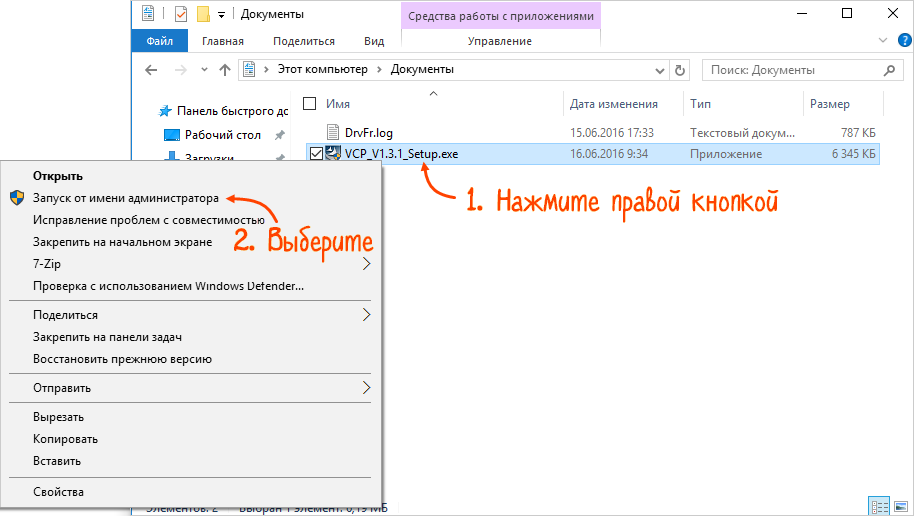
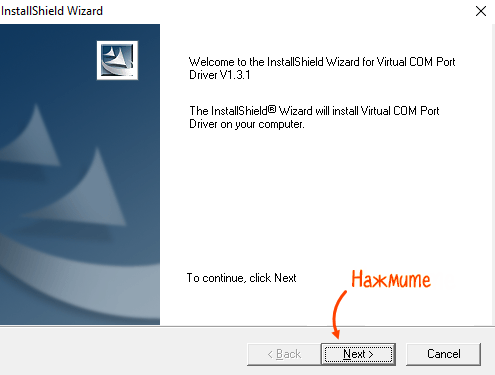
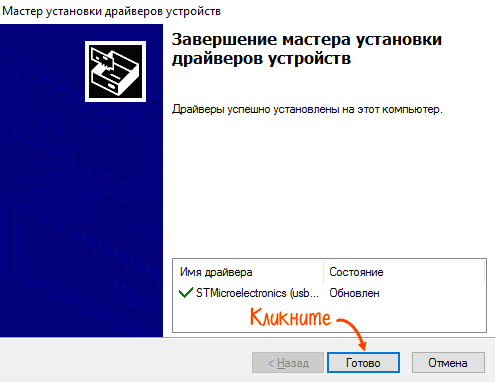








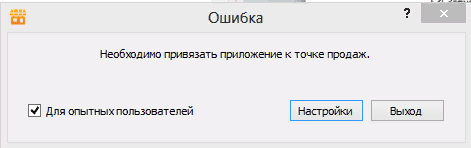
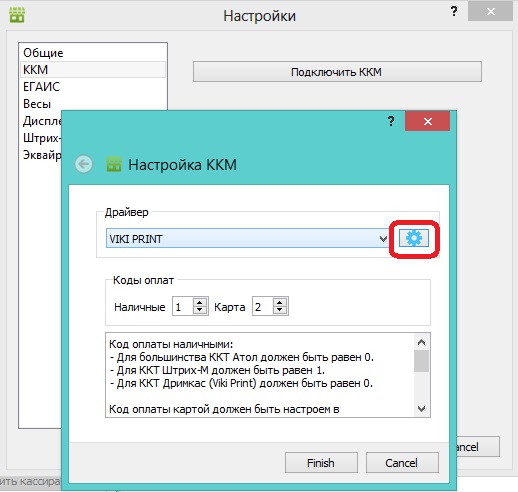











 Сообщение было отмечено Titanum как решение
Сообщение было отмечено Titanum как решение